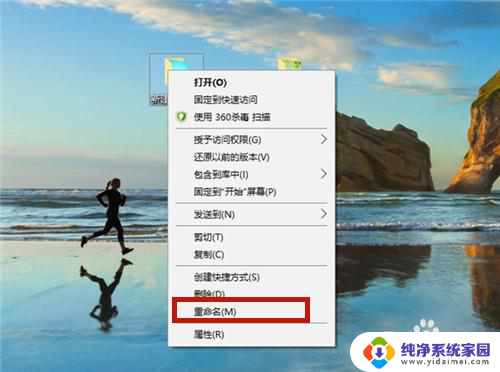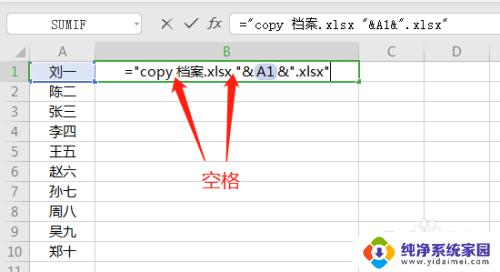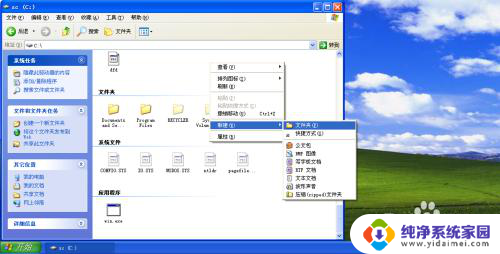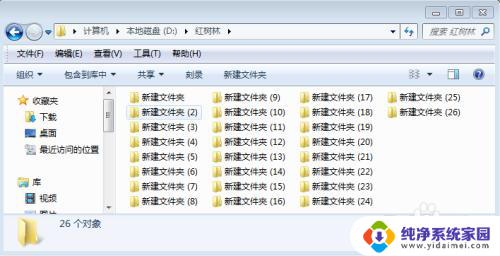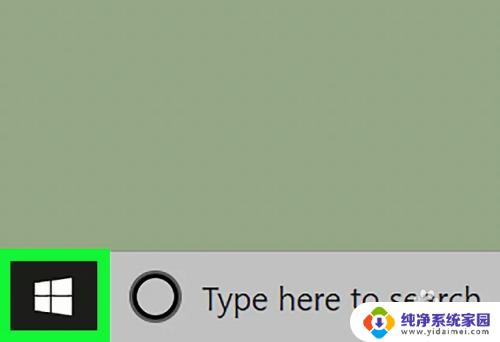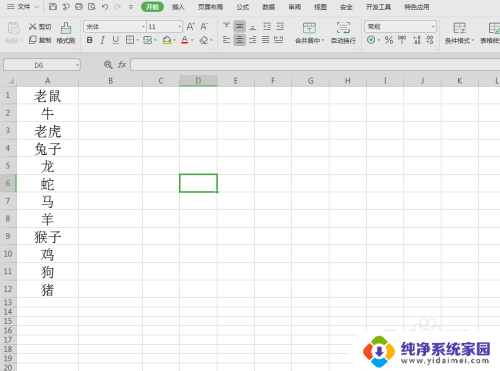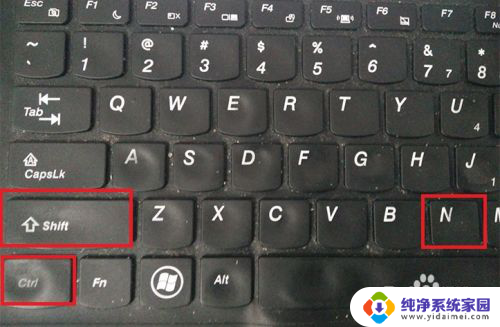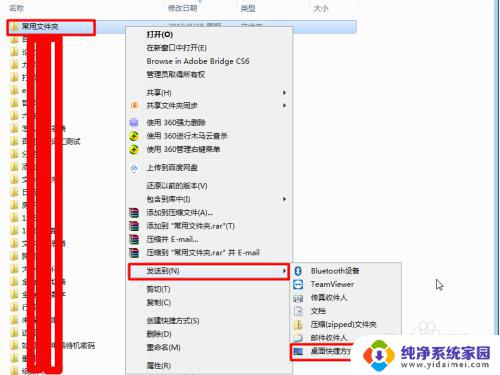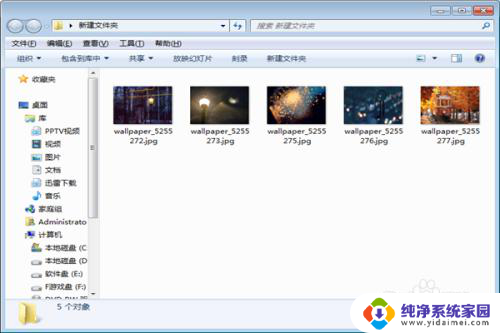快速建多个文件夹的方法 如何使用命令行快速批量新建多个文件夹
在日常工作和生活中,我们经常需要创建多个文件夹来存储不同的文件或者整理文件结构,手动逐个创建文件夹的方式非常繁琐和耗时。幸运的是我们可以使用命令行来快速批量新建多个文件夹,大大提高了效率和便利性。本文将介绍一种快速建多个文件夹的方法,并详细说明如何使用命令行来实现这一操作。无论是在个人电脑还是工作环境中,这个技巧都将对我们的工作和生活带来极大的便利。
具体步骤:
1.第一步,鼠标右键>新建>文本文档。
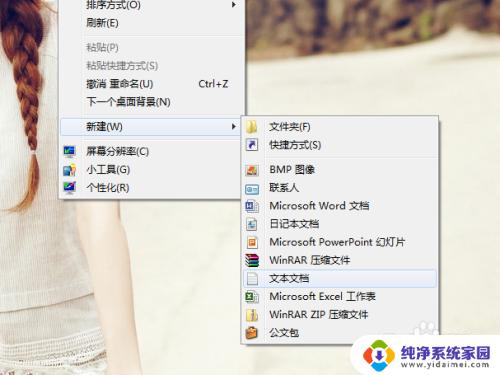
2.输入:md 文件夹名称1 文件夹名称2
注意空格!
3.在这里,我新建名称分别为“靠、自、己、生、活”5个文件夹。输入:md 靠 自 己 生 活
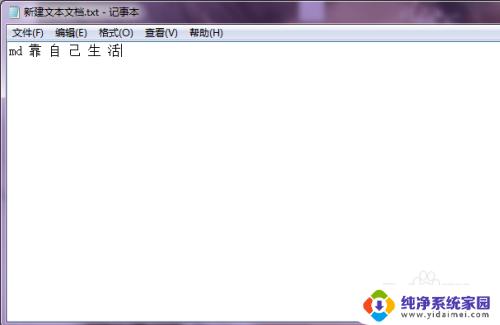
4.点击“文件>保存”,关闭即可。
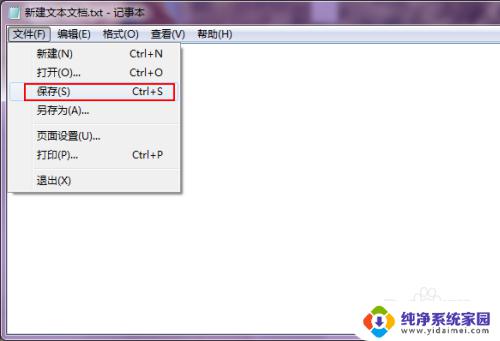
5.将文件夹后缀名.txt改为.bat
这是会出现询问,点击“是”即可。
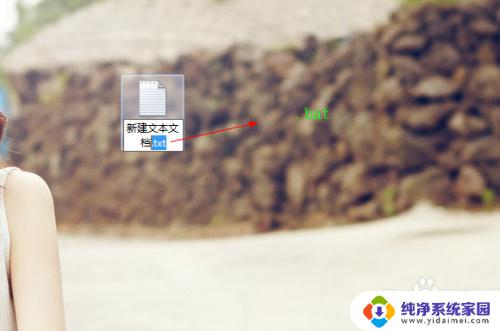
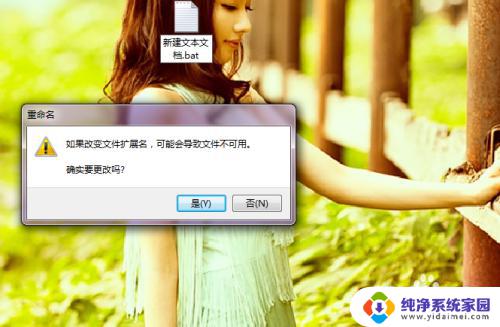
6.然后双击这个文件夹,就会出现我们想要的结果了!是不是很方便呢!
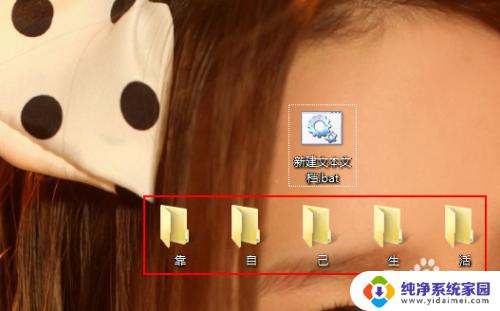
7.另外教大家两个快速重命名的方法:
第一种,点击你要重命名的文件或文件夹。按F2(笔记本按Fn+F2),重命名即可!
第二种,点击你要重命名的文件或文件夹。再点击它的名称,重命名即可!这是本人目前所知最便捷的方法。

以上是快速创建多个文件夹的方法的全部内容,如果您遇到此问题,可以按照本文所述的方法解决,希望对大家有所帮助。